
资料下载

URP中如何用多个相机?
作者:郑洪智
在通用渲染管线(URP)中,相机有堆栈相机、渲染到同一渲染目标、渲染为RenderTexture(渲染纹理)三种工作方式。
在通用渲染管线(URP)中,相机有以下工作方式:
- 堆栈相机(Stack Cameras)可以将多个相机的输出合并为单个输出。通过相机堆栈,你可以在2D UI中加入3D模型,或者创建车辆驾驶舱的效果。
- 将多个基础相机或相机堆栈渲染到同一渲染目标。这使你可以创建例如分屏渲染效果。
- 将基础相机或相机堆栈渲染为RenderTexture(渲染纹理)。通过渲染到RenderTexture,可以创建例如CCTV监视器之类的效果。
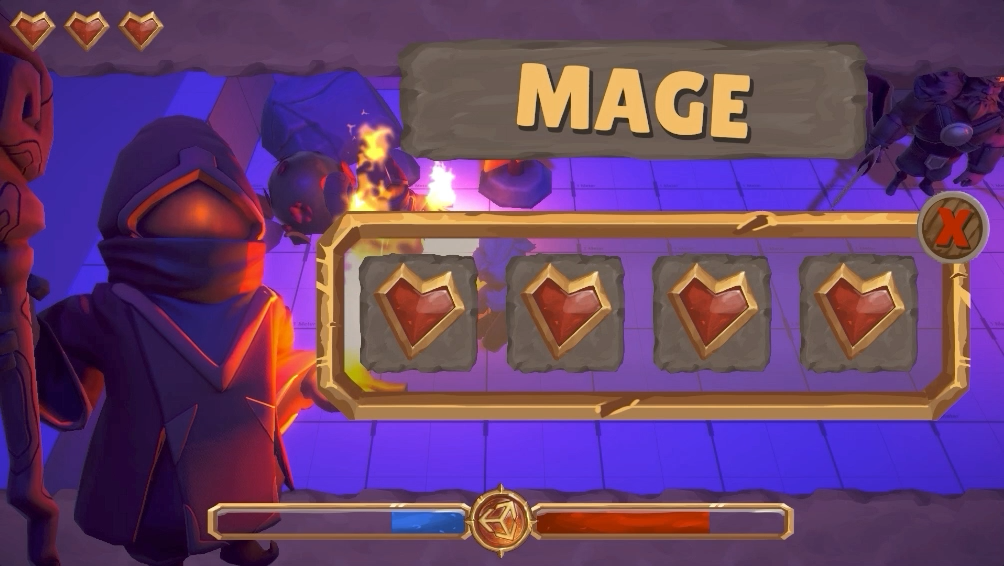
你可以结合使用这些工作方式来获得更复杂的效果。例如,你可以定义两个相机堆栈,然后将每个相机堆栈设置为渲染到同一渲染目标的不同区域。
相机堆栈
相机堆栈由基础相机和一个或多个叠加相机组成。相机堆栈使用堆栈中所有相机的组合输出叠加基础相机的输出。这样,你可以对基础相机的输出进行任何处理,也可以对相机堆栈的输出进行处理。例如,你可以将相机堆栈渲染到给定的渲染目标、应用后处理效果等等。
URP在Camera中执行了多项优化,包括渲染顺序优化以减少overdraw。但是,使用相机堆栈时,你在手动定义渲染这些相机的顺序。因此,你必须小心对相机进行排序,不要导致过度overdraw。有关URP中overdraw的信息,后面开一节专门讲。
01 将相机添加到相机堆栈
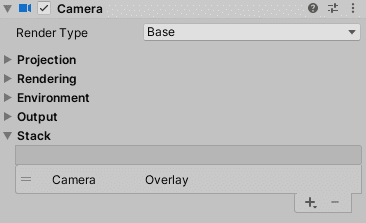
- 在场景中创建相机。它的Render Type默认为Base,使其成为基础相机。
- 在场景中创建另一个相机,然后选中。
- 在相机Inspector中,将相机的渲染类型RenderType更改为Overlay。
- 再次选择基础相机。在相机Inspector中,滚动到Stack部分,单击加号(+)按钮,然后单击叠加相机的名称。
叠加相机现在是基础相机的相机堆栈的一部分。Unity在基础相机的输出之上渲染叠加相机的输出。
你可以通过直接操纵cameraStack基础相机的UniversalAdditionalCameraData组件的属性,将脚本中的相机添加到相机堆栈中,如下所示:
var cameraData = camera.GetUniversalAdditionalCameraData(); cameraData.cameraStack.Add(myOverlayCamera);
02 从相机堆栈中移除相机
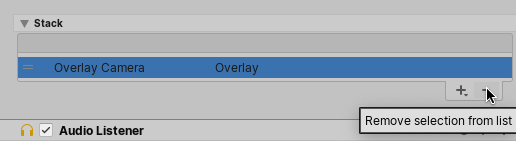
- 创建一个至少包含一个叠加相机的相机堆栈。
- 选择相机堆栈的基础相机。
- 在相机Inspector中,滚动到Stack部分,单击要删除的叠加相机的名称,然后单击减号(-)按钮。
叠加相机保留在场景中,但不再是相机堆栈的一部分。
你可以通过直接操纵cameraStack基础相机的UniversalAdditionalCameraData组件的属性,从脚本中的相机堆栈中删除相机,如下所示:
var cameraData = camera.GetUniversalAdditionalCameraData(); cameraData.cameraStack.Remove(myOverlayCamera);
03 更改相机堆栈中相机的顺序
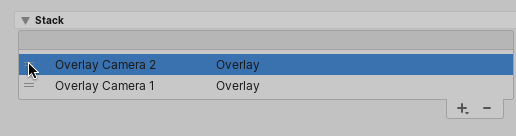
- 创建一个包含多个叠加相机的相机堆栈。
- 在相机堆栈中选择基础相机。
- 在相机Inspector中,滚动到“堆栈”部分。
- 使用叠加相机名称旁边的手柄重新排列叠加相机列表。
基础相机会渲染相机堆栈的基础层,堆栈中的叠加相机会按照从上到下的列出顺序在其顶部进行渲染。
你可以通过直接操纵cameraStack基础相机的UniversalAdditionalCameraData组件的属性,在脚本中对相机堆栈进行重新排序。
04 将同一台叠加相机添加到多个堆栈
要将叠加相机添加到多个相机堆栈:
- 创建一个至少包含一个叠加相机的相机堆栈。
- 在场景中创建相机。它的渲染类型默认为Base,使其成为基础相机。
- 选择新的基础相机。
- 在相机Inspector中,滚动到堆栈部分,单击加号(+)按钮,然后单击要在两个相机堆栈中使用的叠加相机的名称。
现在,叠加相机将同时在两个相机堆栈中渲染。
你还可以通过直接操纵cameraStack基础相机的UniversalAdditionalCameraData组件的属性,将脚本中的相机添加到相机堆栈中,如下所示:
var cameraData = camera.GetUniversalAdditionalCameraData(); cameraData.cameraStack.Add(myOverlayCamera);
将多个相机渲染到一个目标
在通用渲染管线(URP)中,多个基础相机或相机堆栈可以渲染到同一渲染目标。这使你可以创建例如分屏渲染的效果。
如果有多个基础相机或相机堆栈渲染到渲染目标的同一区域,则Unity会多次绘制重叠区域中的每个像素。最高优先级的基础相机或相机堆栈最后绘制。
你可以使用基础相机的输出目标属性来定义渲染目标,并使用视口矩形(Viewport Rect)属性来定义要渲染到的渲染目标的区域。
设置分屏渲染
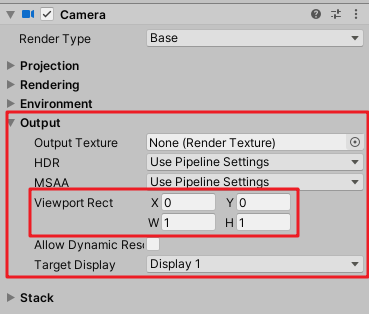
- 在场景中创建相机。其渲染模式默认为Base,使其成为Base Camera。
- 选择相机。在Inspector中,滚动到Output部分。将Viewport的值更改为以下值:
X:0
Y:0
Width:0.5
Height:1
- 在场景中创建另一个相机。其渲染模式默认为Base,使其成为Base Camera。
- 选择相机。在Inspector中,滚动到Output部分。将Viewport Rect的值更改为以下值:
X:0.5
Y:0
Width:0.5
Height:1
Unity将第一个Camera渲染到屏幕的左侧,将第二个Camera渲染到屏幕的右侧。
你可以通过设置其rect属性,在脚本中更改相机的视口矩形,如下所示:
myUniversalAdditionalCameraData.rect = new Rect(0.5f, 0f, 0.5f, 0f);
渲染到RenderTexture
在通用渲染管线(URP)中,相机可以渲染到屏幕或RenderTexture(渲染纹理)。渲染到屏幕是默认设置,也是最常见的用例,但是渲染到RenderTexture可让你创建如CCTV相机监视器的效果。
如果你有要渲染为RenderTexture的相机,则必须有第二个相机,然后再将该RenderTexture渲染到屏幕上。在URP中,所有渲染到RenderTexture的相机都在所有渲染到屏幕的相机之前执行其渲染循环。这样可以确保RenderTexture已准备好渲染到屏幕上。
渲染到RenderTexture,然后将该RenderTexture渲染到屏幕。
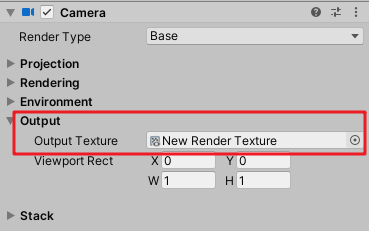
- 使用Assets > Create > Render Texture在项目中创建Render Texture资产。
- 在场景中创建一个Quad。
- 在你的项目中创建一个材质,然后选择它。在Inspector中,将RenderTexture拖动到材质的BaseMap字段。
- 在Scene视图中,将材质拖到Quad上。
- 在场景中创建相机,其渲染模式默认为Base,使其成为Base Camera。
- 选择基础相机。在Inspector中,滚动到Output部分,然后将Render Texture拖到Output Texture字段。
- 在场景中创建另一个相机。它的渲染模式默认为Base,使其成为Base Camera,将Quad放置在新Base Camera的视图内。
第一台Camera将其视图渲染到RenderTexture。第二台相机将包括RenderTexture的场景渲染到屏幕上。
你可以通过设置cameraOutput相机的UniversalAdditionalCameraData组件的属性,在脚本中设置相机的Output,如下所示:
myUniversalAdditionalCameraData.cameraOutput = CameraOutput.Texture; myCamera.targetTexture = myRenderTexture;
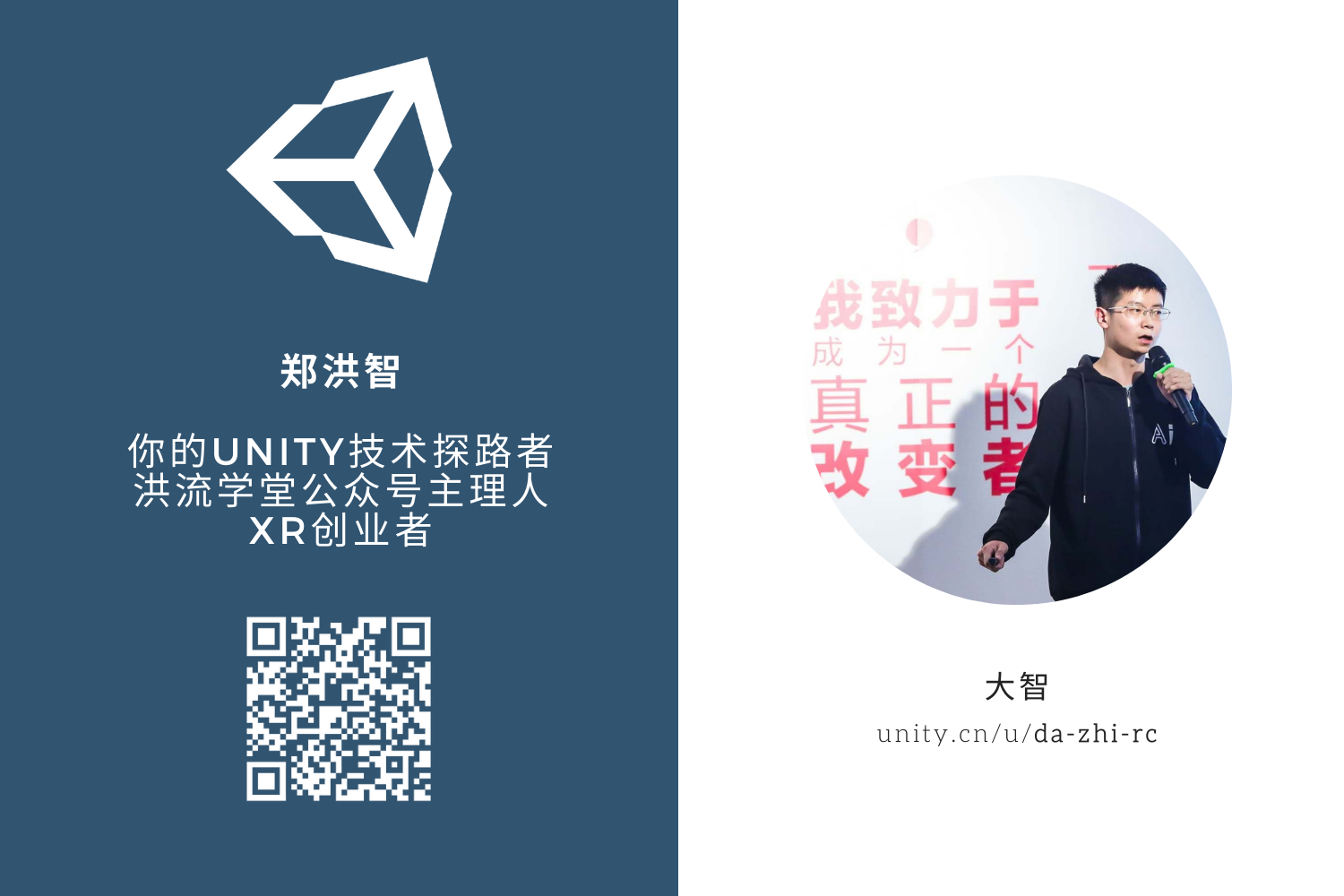
本文转自:Unity官方平台 ,作者:郑洪智,转载此文目的在于传递更多信息,版权归原作者所有。
声明:本文内容及配图由入驻作者撰写或者入驻合作网站授权转载。文章观点仅代表作者本人,不代表电子发烧友网立场。文章及其配图仅供工程师学习之用,如有内容侵权或者其他违规问题,请联系本站处理。 举报投诉
- 相关下载
- 相关文章





